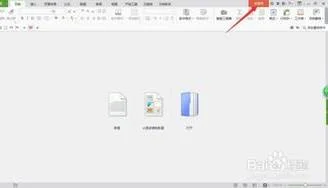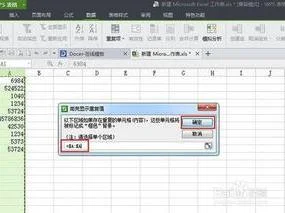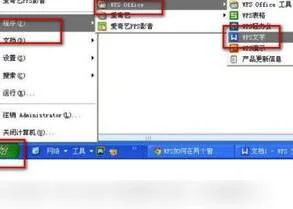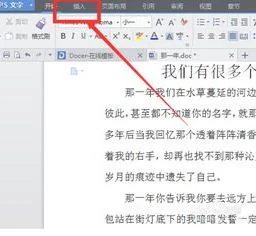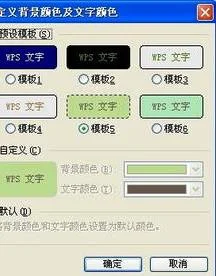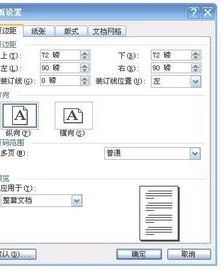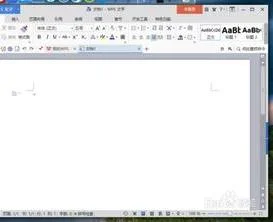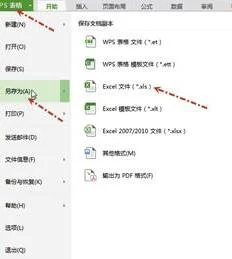1.如何快速比较两份WPS文档
使用方法
步骤一:用WPS文字同时打开两个需要比较的文档;
步骤二:在主菜单选择“窗口 | 与 xxx 并排比较”。其中“xxx”是需要比较的文档名称。
并排比较
此时,两个文档会以垂直平铺的方式并排打开,同时在工具条上会出现并排比较的工具条,而且自动默认打开“同步滚动”功能。
并排比较工具条
·第一个按钮:设置同步滚动,默认设置。点击可以在并排比较的时候取消同步滚动的功能;
·第二个按钮:复位。在阅读的时候,如果挪动了不同文档的窗口位置,点击可以恢复到最初并排打开的界面;
·第三个按钮:关闭并排比较。需要退出并排比较,点击关闭此功能。
如果WPS文字已经同时打开了超过两个文档,那么在并排比较的窗口和同时打开两个文档时的不同,可以看到显示的不是第两个文档的名称,而是提供选择的窗口。
小结
1、WPS的并排比较功能,适用于用户对任意两个文档的相互比较。
2、使用默认方式并排比较时,两个文档水平并排,自动打开同步滚动;
3、同时打开了多于两个文档时,使用“并排比较”功能会弹出文档列表供选择。
适用范围:
适用于WPS Office 2005(751)以上版本。
2.WPS表格如何快速查找及标记相同内容
表格中记录了大量的数据,光靠眼力一个一个查看是不科学的方法,下面,推荐一种快速找到相同内容的方法,并将它们以不同颜色标记。
操作步骤 1、打开WPS表格,插入已经制作好的数据表,选中要进行查找的列,按下Ctrl+F,然后在查找内容输入王,点击查找全部。 2、下方立即显示所选列中数据值为王的选项,点击其中的选项即可对应到表格中的位置。
3、下面对这些相同内容进行颜色区分,选中A列,点击格式--条件格式,按照下图进行条件的设置,然后添加。 4、可以进行字体颜色的设置,以区分其他数据。
最终得到。
3.wps怎样在两列数据中找出不同的数据
1、电脑打开WPS表格。
2、打开WPS表格后,在C1单元格中输入公式=IF(A1=B1,"相同","不同")。
3、输入公式后,按回车键,如果相同就会显示相同,下拉复制公式。
4、复制公式后,不同的就会显示不同。